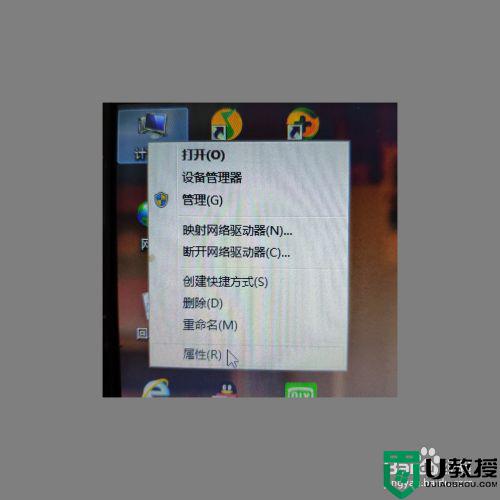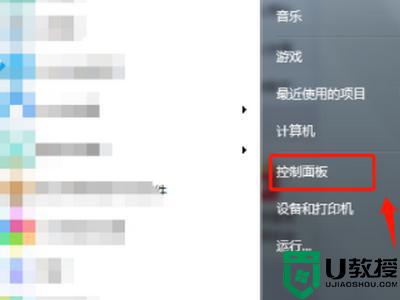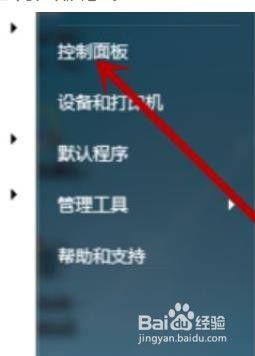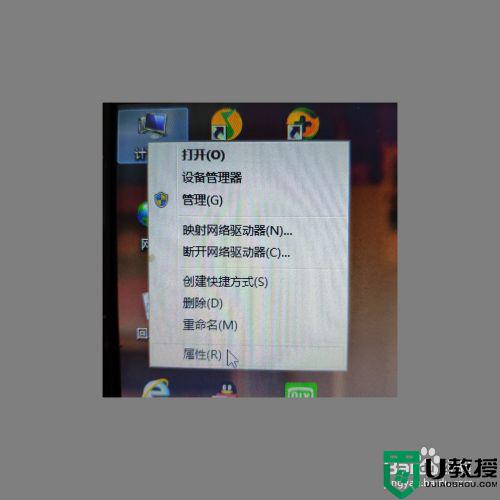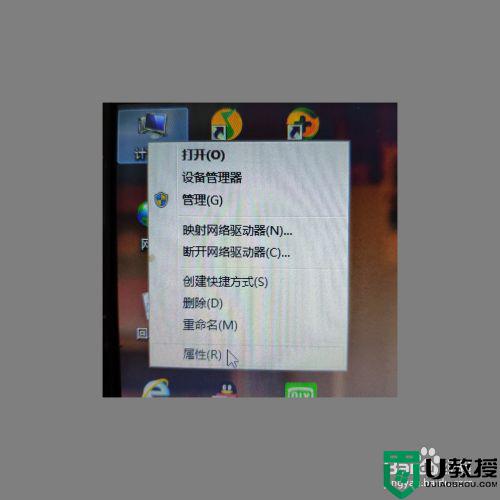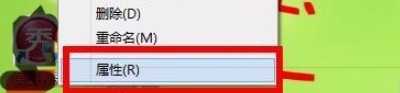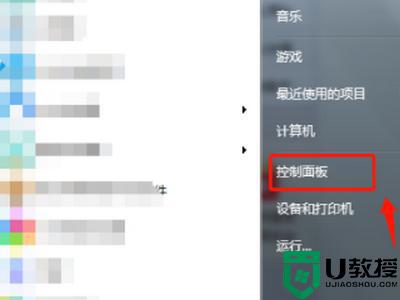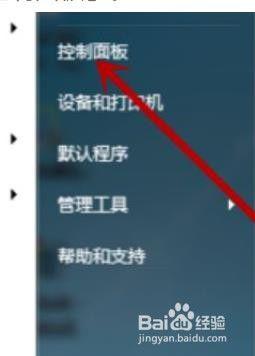为什么win7笔记本电脑蓝牙搜索不到设备 win7笔记本电脑蓝牙搜索不到设备怎么办
在电脑中,通常都是有蓝牙功能的,这样就可以搜索连接蓝牙设备来使用,不过有部分用户却遇到win7笔记本电脑蓝牙搜索不到设备的情况,这该怎么办呢,可能是蓝牙服务没开启等,现在就给大家讲述一下win7笔记本电脑蓝牙搜索不到设备的详细解决方法。
推荐:win7最纯净版gho镜像下载
方法如下:
1、控制面板:要检查蓝牙服务是否开启,点击电脑左下角的开始菜单,在弹出的窗口中点击控制面板;
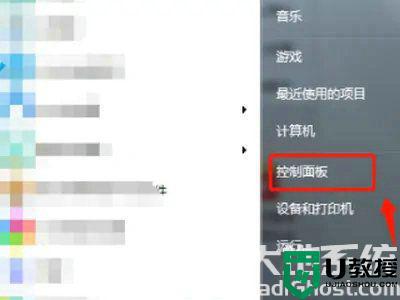
2、管理工具:在控制面板选项,点击管理工具,进入管理工具页面;
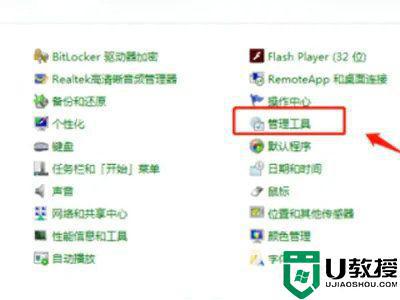
3、服务页面:在管理工具页面,双击“服务”选项,进入服务页面;
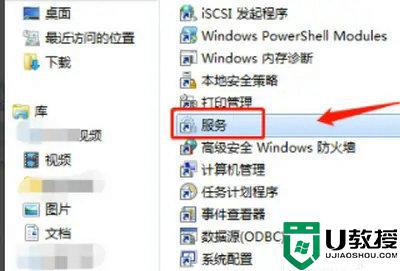
4、检查蓝牙是否启动:在服务页面,找到“Bluetooth support service”服务,检查蓝牙服务是否启动。
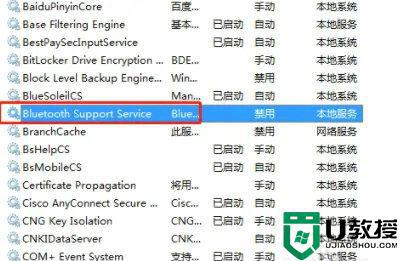
5、检查你的系统蓝牙驱动是否异常,右键点击我的电脑-属性,进入电脑属性页面;
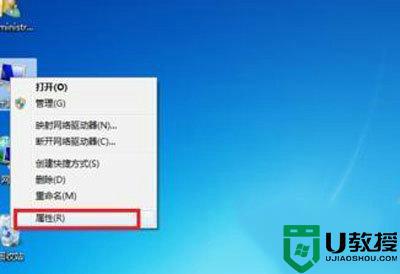
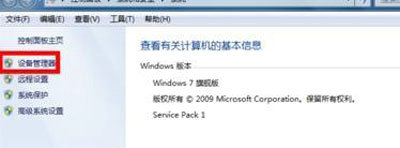
7、在设备管理器里找到蓝牙设备,正常驱动的话应该如下图这个状态,若有异常,蓝牙设备前面会有一个黄色的感叹号出现!当然你也可右键单击你的蓝牙设备,更新一下你的蓝牙驱动。
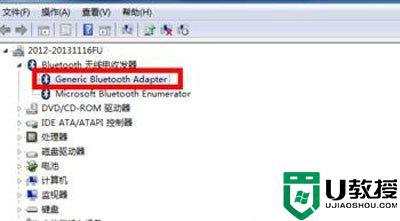
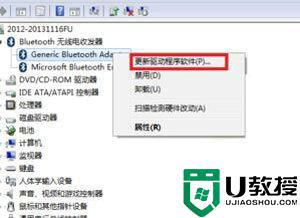
上述给大家讲解的就是win7笔记本电脑蓝牙搜索不到设备的详细解决方法,如果你有遇到一样情况的话,可以参考上面的方法步骤来进行操作。